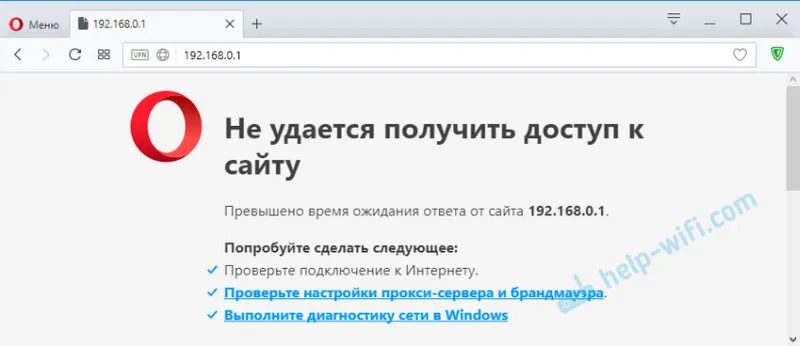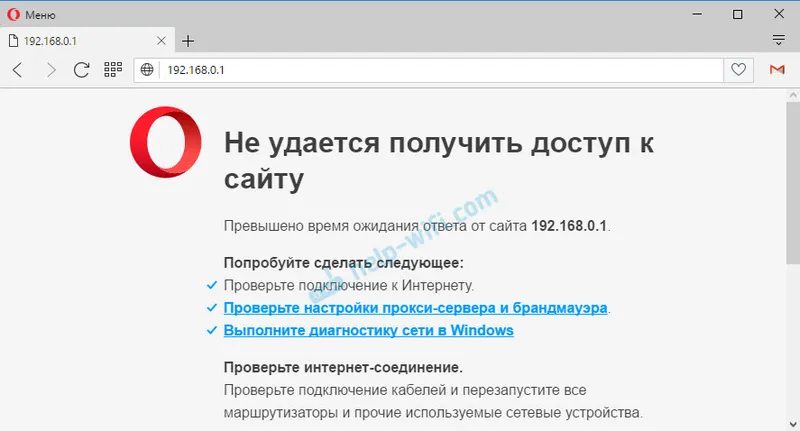V tomto krátkém článku vám řeknu, jak můžete zjistit fyzickou adresu routeru, známou také jako MAC adresa.
Pokud jste již tuto stránku navštívili, pak s největší pravděpodobností víte, proč potřebujete zjistit MAC adresu routeru, pro něco to bude užitečné. Nejoblíbenějším případem je situace, kdy se poskytovatel připojení k Internetu naváže na adresu MAC, a musíte svému poskytovateli služeb Internetu sdělit fyzickou adresu routeru, aby se navázal na adresu MAC. Pokud poskytovatel připojení učiní tuto vazbu, může při konfiguraci routeru dojít k problémům. O takových problémech (zejména o vázání fyzickou adresou) již máme samostatný článek Jaký typ připojení mám zadat při nastavování routeru? Zjistíme potřebné informace, které se hodí během procesu nastavení.
Nyní zjistíme, jak vidíte MAC adresu routeru. Podrobněji se ukážu pro zařízení Tp-Link, D-Link a Asus, protože jsou nejoblíbenější. Samotný proces se však prakticky neliší od routerů jiných společností, jako jsou Tenda, Netgear, Zyxel atd.
Pokyny pro změnu MAC adresy v nastavení routeru:
Síťovou adresu routeru lze zjistit dvěma způsoby:
- Podívejte se na nálepku na samotném routeru nebo na krabici z ní (zpravidla je tam a tam uvedena adresa MAC). Na krabici od Asuse jsem našel tuto adresu, ale na krabici od Tp-Link to nebyla. Ale nezáleží na tom, jak jsem již napsal, je to určitě na samotném routeru.
- A druhým způsobem je podívat se na nastavení samotného routeru. Směrovače mají schopnost klonovat adresy MAC. To znamená, že můžete zadat téměř jakoukoli fyzickou adresu. Pokud jste tedy změnili adresu MAC, změněná adresa se zobrazí v nastavení routeru. Neshoduje se s tím, co je uvedeno v případě síťového zařízení.
Pojďme mluvit o všem v pořádku.
Díváme se na MAC adresu v případě routeru nebo na obalu
Nejjednodušší způsob: vezmeme náš router v ruce a hledáme na něm nálepku s různými nepochopitelnými (na první pohled) informacemi. Našel jsem to? Teď tam najděte něco jako MAC adresa. To je to, co potřebujeme. Aby to bylo jasnější, ukážu to na příkladu routeru od Tp-Link (TL-MR3220):
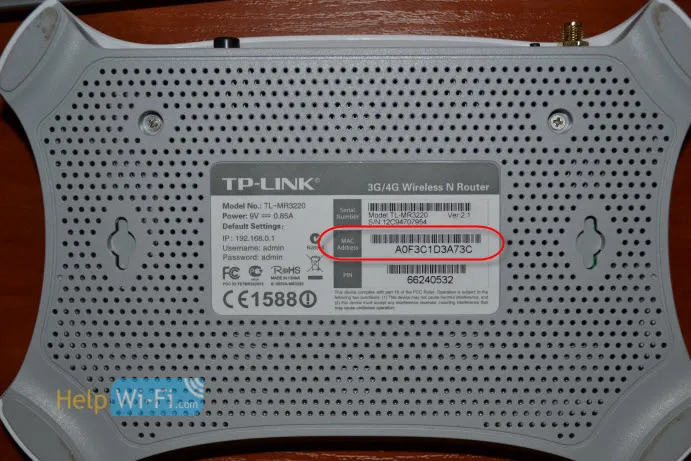 A takto vypadá fyzická adresa v případě routeru Asus (RT-N13U):
A takto vypadá fyzická adresa v případě routeru Asus (RT-N13U):
 A takto to vypadá na balíčku:
A takto to vypadá na balíčku:
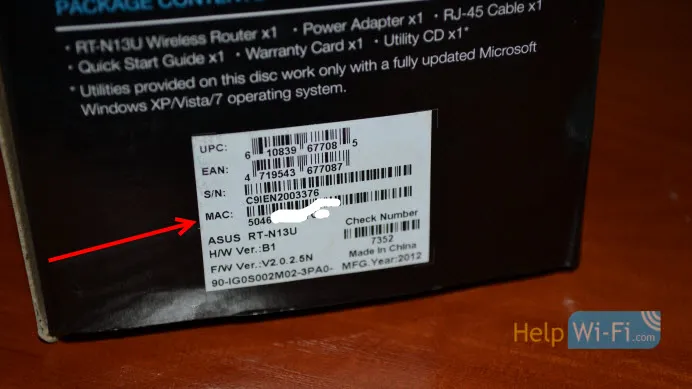 MAC adresa na routeru D-Link:
MAC adresa na routeru D-Link:
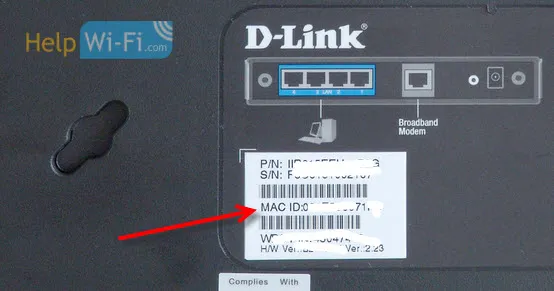
Myslím, že jsme na to přišli touto metodou. Stačí jen najít adresu ve skříni routeru.
Kde najdu MAC adresu v nastavení routeru?
Ani v této metodě není nic obtížného. Stačí jít do nastavení routeru a vidět.
Nejprve se podívejme, jak to provést na zařízeních Tp-Link .
Jako obvykle přejděte do nastavení zadáním adresy 192.168.1.1 nebo 192.168.1.1 do adresního řádku prohlížeče. Zadáme uživatelské jméno a heslo pro zadání nastavení (zpravidla ve výchozím nastavení admin a admin).
Adresa MAC se zobrazí okamžitě na hlavní stránce:
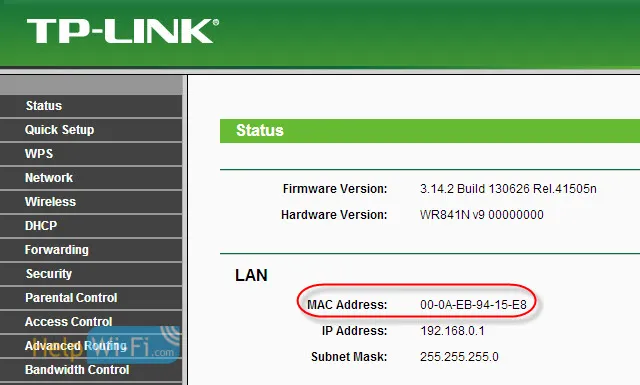 Na směrovačích Asus je všechno úplně stejné. Ihned po vstupu do ovládacího panelu uvidíte fyzickou adresu:
Na směrovačích Asus je všechno úplně stejné. Ihned po vstupu do ovládacího panelu uvidíte fyzickou adresu:
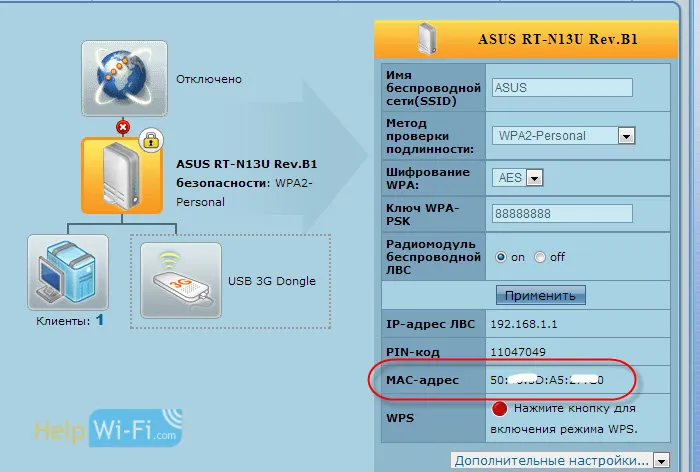 Na novém ovládacím panelu - „LAN MAC adresa“.
Na novém ovládacím panelu - „LAN MAC adresa“.
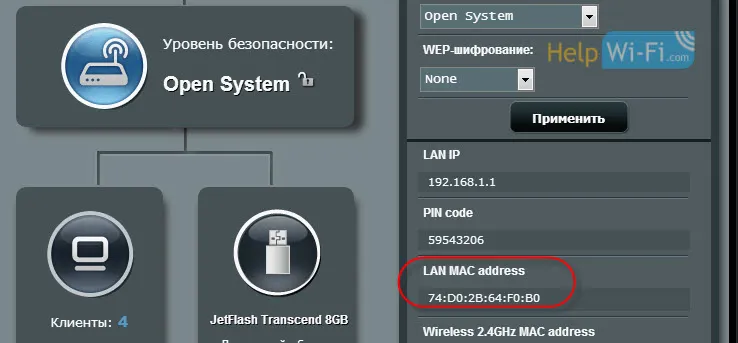 Téměř ve všech směrovačích se informace o MAC adrese zobrazují na hlavní stránce nastavení.
Téměř ve všech směrovačích se informace o MAC adrese zobrazují na hlavní stránce nastavení.